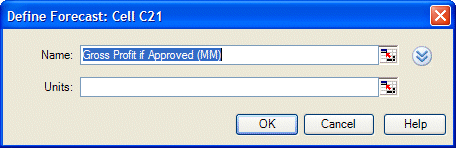Nachdem Sie jetzt die Zellen mit Annahmen für das Modell definiert haben, können Sie die Zellen mit Prognosen definieren. Zellen mit Prognosen enthalten Formeln, die sich auf mindestens eine Zelle mit einer Annahme beziehen.
Der Präsident von Vision Research möchte wissen, wie hoch die Wahrscheinlichkeit ist, dass ein Gewinn für das Produkt erzielt wird, und wie hoch der wahrscheinlichste Gewinn ausfallen würde, unabhängig von den damit verbundenen Kosten. Diese Prognosen werden in den Zellen für den Bruttogewinn (Zelle C21) und den Nettogewinn (Zelle C23) des ClearView-Projekts angezeigt
Sie können sowohl die Formeln für den Bruttogewinn als auch für den Nettogewinn als Zellen mit Prognosen definieren. Die Vorgehensweise hierzu wird in den folgenden Abschnitten beschrieben:
 Sehen Sie sich zuerst den Inhalt der Zelle für den Bruttogewinn an:
Sehen Sie sich zuerst den Inhalt der Zelle für den Bruttogewinn an:
Klicken Sie auf die Zelle C21.
Der Inhalt der Zelle wird in der Formelleiste am oberen Rand des Arbeitsblatts angezeigt. Der Inhalt ist wie folgt:
C16*C19*C20. Mit dieser Formel berechnet Crystal Ball den Bruttogewinn. Hierzu wird der Faktor "Personen, die nach einem Jahr an Kurzsichtigkeit leiden" (C16) mit den Faktoren "Marktdurchdringung" (C19) und "Gewinn pro Kunde" (C20) multipliziert.Nachdem Sie jetzt mit der Formel für den Bruttogewinn vertraut sind, können Sie die Zelle mit einer Prognose für den Bruttogewinn definieren.
Wählen Sie Prognose definieren (
 ) aus.
) aus.Das Dialogfeld Prognose definieren wird geöffnet, wie in Abbildung D.17, „Dialogfeld "Prognose definieren" – Bruttogewinn bei Zulassung“ gezeigt. Geben Sie einen Namen für die Prognose ein. Standardmäßig wird das Label einer Zelle mit einer Prognose als Prognosename angezeigt.
Verwenden Sie den angezeigten Prognosenamen, anstatt einen neuen Namen einzugeben.
Da das Tabellenmodell Millionen von Euro enthält, geben Sie
Millionenin das Textfeld Einheiten ein.Klicken Sie auf OK, um zum Arbeitsblatt zurückzukehren.
 Bevor Sie die Formel der Zelle mit einer Prognose für den Nettogewinn definieren, sehen Sie sich zuerst den Inhalt der Zelle für den Nettogewinn an:
Bevor Sie die Formel der Zelle mit einer Prognose für den Nettogewinn definieren, sehen Sie sich zuerst den Inhalt der Zelle für den Nettogewinn an:
Klicken Sie auf die Zelle C23.
Der Inhalt wird in der Formelleiste von Microsoft Excel angezeigt. Der Inhalt ist wie folgt:
IF(C11,C21-C7,-C4-C5).Die Formel kann wie folgt aufgeschlüsselt werden:
Wenn die FDA das Medikament zulässt (C11 ist "True"), wird der Nettogewinn berechnet, indem die Gesamtkosten (C7) vom Bruttogewinn (C21) abgezogen werden. Lässt die FDA das Medikament jedoch nicht zu (C11 ist "False"), wird der Nettogewinn berechnet, indem die bisher angefallenen Entwicklungskosten (C4) und Testkosten (C5) abgezogen werden.
So definieren Sie die Zelle mit einer Prognose für den Nettogewinn:
Wählen Sie Prognose definieren (
 ) aus.
) aus.Das Dialogfeld Prognose definieren wird geöffnet.
Verwenden Sie auch hier den im Textfeld Prognosename angezeigten Prognosenamen, und geben Sie
Millionenin das Textfeld Einheiten ein.Klicken Sie auf OK, um zum Arbeitsblatt zurückzukehren.
Sie haben die Zellen mit Annahmen und die Zellen mit Prognosen für die Vision Research-Tabelle definiert und können jetzt eine Simulation ausführen.